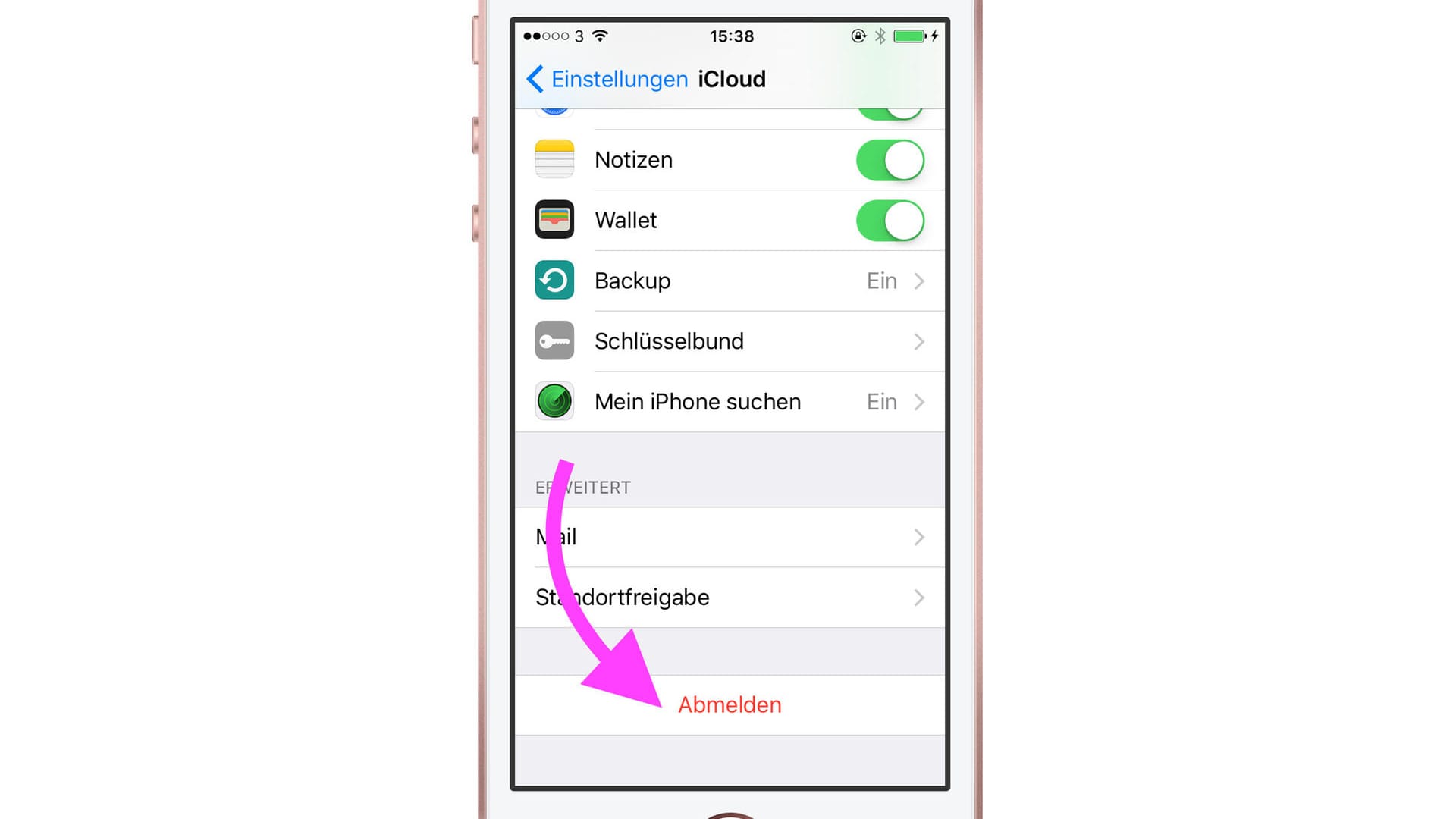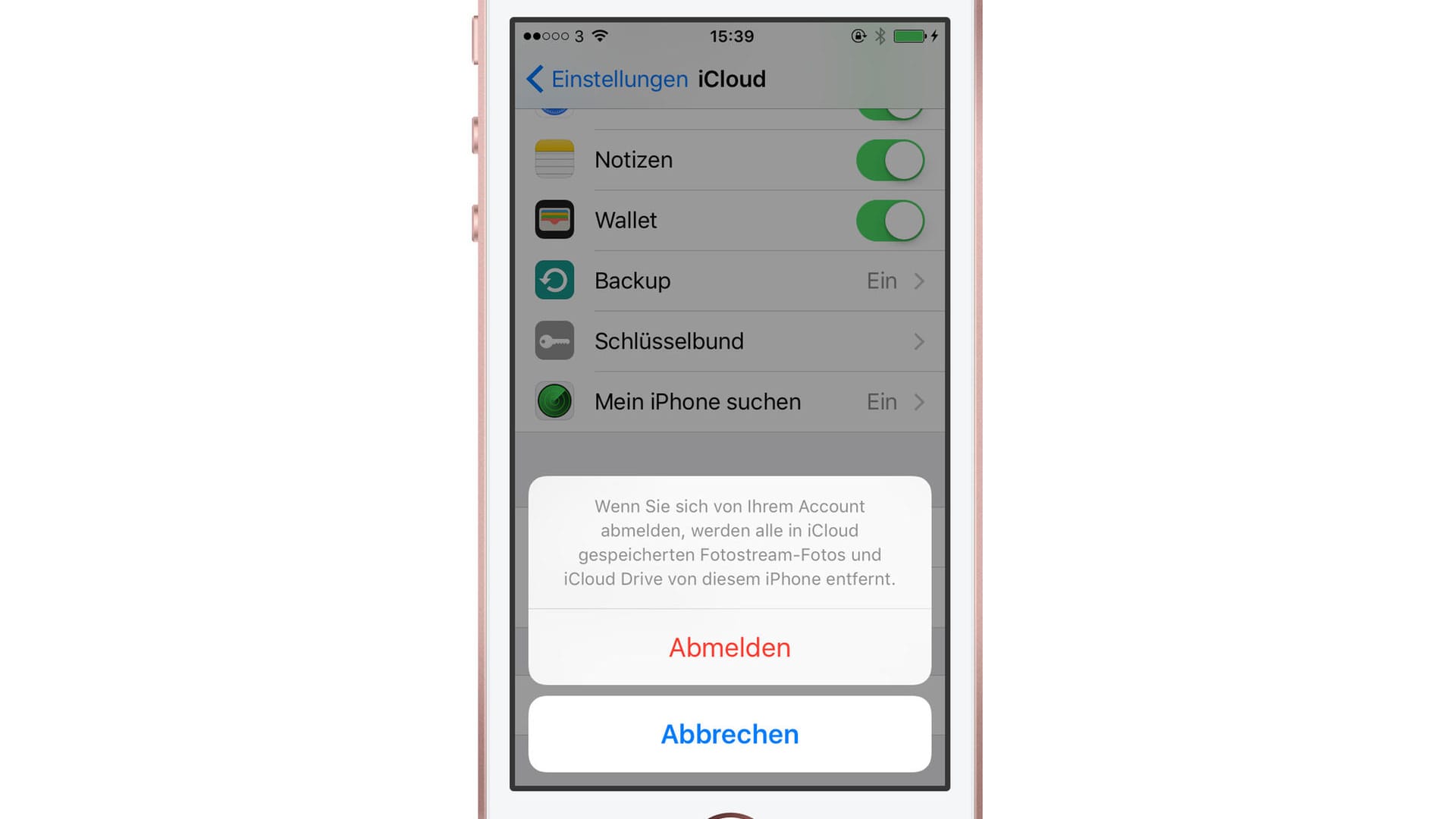Daten schreddern So löschen Sie den Speicher vom iPhone richtig
Legt man sich ein neues iPhone zu oder ist das Smartphone kaputt, sollte man das alte Gerät erst aus der Hand geben, nachdem sämtliche persönlichen Daten vom Gerät entfernt wurden. Das gilt natürlich auch für andere Datenträger von Apple. Wir zeigen, wie Sie dabei vorgehen.
Jedes Gerät mit dem Betriebssystem iOS ist an die Apple-ID des Benutzers gebunden und enthält private Daten, auf die Dritte keinen Zugriff haben sollten. Die Vorgehensweise unterscheidet sich dabei leicht – je nachdem, ob man das iPhone, iPad oder iPod Touch verloren hat, also nicht mehr darauf zugreifen kann, oder ob man es noch verfügbar hat.
Wenn das iPhone, iPad oder der iPod touch noch verfügbar ist
Vor dem Verkauf oder der Weitergabe eines iOS-Geräts sollten, wie gesagt, die persönlichen Daten entfernt werden. Dazu aber nicht einfach hingehen und die Kontakte, Termine, Fotos oder weitere Daten manuell entfernen. Denn würde man dies tun, synchronisiert Apple die Lösch-Befehle auch auf alle anderen Geräte, die mit der gleichen Apple-ID bei iCloud eingeloggt sind – Verlust der Daten wäre die Folge. Stattdessen geht man wie folgt vor:
- Hat man sein iPhone mit einer Apple Watch gekoppelt, öffnet man am iPhone die Watch-App und entkoppelt die Verbindung.
- Jetzt eine Sicherung erstellen – nur für den Fall. Die Backup-Funktion ist zum Beispiel über ein USB-Kabel und iTunes möglich.
- Dann auf Einstellungen, iCloud tippen.
- Weiter unten findet sich der Abmelden-Button. Bei älteren iOS-Versionen heißt dieser Account löschen.
- Nun zur Bestätigung erneut auf Abmelden tippen.
- Jetzt erscheint eine Rückfrage, ob die Daten auf dem Gerät verbleiben sollen. Hier die Option Vom iPhone löschen auswählen.
- Zur Sicherheit wird jetzt das Passwort abgefragt.
Nun ist iCloud abgemeldet, und das Gerät kann zurückgesetzt werden. Dazu auf Allgemein, Zurücksetzen, Inhalte & Einstellungen löschen tippen. Unter Umständen wird an dieser Stelle nochmals die Apple-ID samt zugehörigem Passwort abgefragt. Auch ein eventuell gesetzter Geräte-Code muss zur Sicherheit erneut eingetippt werden. Dann erscheint die Option zum Löschen des Geräts.
Daten löschen ohne Zugriff auf das iPhone oder iPad
Bei Apple lassen sich iPhone, iPad und Co. nicht nur vor Ort löschen, sondern auch aus der Ferne. Das klappt aber nur dann, wenn am iPhone vorher die Funktion „Mein iPhone suchen“ aktiviert war. In diesem Fall kann der Besitzer des iPhone die Daten über die Webseite www.icloud.com/find löschen:
- Zunächst auf dieser Webseite mit der eigenen Apple-ID und dem Passwort anmelden.
- Jetzt oben aus der Liste das entsprechende Gerät auswählen.
- Nun erscheint die Option zum Löschen des Geräts.
- Danach wird die Option Vom Account entfernen verfügbar, über die sich das iPhone oder iPad aus dem iCloud-Account entfernen lässt.
Problematisch wird es, wenn die Funktion "Mein iPhone suchen" vorab nicht aktiviert war. In diesem Fall bleibt einem nur, das Passwort der Apple-ID zu ändern. Dadurch hat der Finder oder neue Besitzer zwar weiterhin Zugriff auf die installierten Daten und Apps, kann aber keine Dateien aus iCloud löschen.
Sind im eigenen Apple-Konto auch Zahlungs-Informationen für Kreditkarten hinterlegt, lassen sich diese unter www.icloud.com entfernen, indem man sich dort zuerst anmeldet, dann auf Einstellungen klickt, das betreffende Gerät auswählt, auf dem Apple Pay genutzt wird, und dann bei dieser Option auf Entfernen klickt.
iTunes in der Cloud
Wer sein iPhone aus iCloud entfernt, hat es immer noch bei iTunes in der Cloud registriert. Das heißt, dass Medien-Inhalte immer noch vorhanden und auf dieses Gerät registriert sein können. Die Verbindung vom iPhone oder iPad zu iTunes in der Cloud muss separat gelöst werden. Hierzu startet man am Mac oder in Windows die iTunes-Software und meldet sich dann mit dem eigenen Account an. Anschließend im Konto-Bereich zu iTunes in der Cloud scrollen und dort auf Geräte verwalten klicken. Über die daraufhin erscheinende Liste lässt sich das alte iOS-Gerät entfernen, falls es dort aufgeführt ist.
Tipp: Ist der Entfernen-Button an dieser Stelle grau hinterlegt, also deaktiviert, handelt es sich meist um einen Fehler im Apple-System. In diesem Fall wendet man sich an den iTunes-Kundendienst und lässt das Gerät manuell aus der Liste entfernen.
SIM-Karte entfernen
Hat man alle diese zuvor beschriebenen Schritte durchgeführt, sind alle lokal auf dem iOS-Gerät gespeicherten Daten entfernt, die Cloud-Verknüpfungen eliminiert und die iTunes-Daten zurückgesetzt. Zu guter Letzt sollte man allerdings auch daran denken, dass sich im Gerät noch eine SIM-Karte befindet. Mit einer dünnen Klammer oder dem von Apple gelieferten Tool lässt sich der Einschub für die SIM-Karte am Gerät öffnen und die Karte dann entnehmen, sodass man sie in das nächste Telefon einsetzen kann.
Weitere spannende Themen finden Sie auf unserer Digital-Startseite.